Hướng dẫn cách khôi phục cài đặt gốc Windows 11 để giữ lại tệp (2025)

Khi máy tính của bạn gặp phải các vấn đề về hiệu suất, chẳng hạn như chậm chạp, sự cố về pin hoặc lỗi ứng dụng, việc đặt lại Windows 11 về cài đặt gốc nhà sản xuất (factory default settings) có thể giải quyết hiệu quả những thách thức này. Trong hướng dẫn này, tôi sẽ trình bày các bước để hoàn tất cấu hình này.
Windows 11 cung cấp tính năng “Reset this PC” (Đặt lại PC này), cho phép bạn cài đặt lại hệ điều hành trong khi vẫn giữ lại các tệp cá nhân của mình. Quá trình này có thể sử dụng hình ảnh hệ thống được lưu trữ cục bộ hoặc tải xuống một bản sao mới từ đám mây (cloud). Điều quan trọng cần lưu ý là mặc dù các tệp cá nhân của bạn vẫn còn nguyên vẹn, nhưng quá trình đặt lại này sẽ gỡ bỏ tất cả các ứng dụng đã cài đặt và khôi phục cài đặt hệ thống về mặc định ban đầu, vì những yếu tố này có thể góp phần gây ra các sự cố bạn đang gặp phải.
Trong hướng dẫn này, tôi sẽ hướng dẫn bạn các bước sử dụng tính năng “Reset this PC” để cài đặt lại Windows 11 sau khi nâng cấp, đặc biệt nếu thiết bị của bạn đang gặp sự cố hoặc vấn đề với các ứng dụng hoặc cấu hình hệ thống.
Xem thêm: Hướng dẫn cách tùy chỉnh (remap) bàn phím của bạn – Phím tắt, hotkey, macro
1. Đặt lại Windows 11 giữ lại tệp bằng cài đặt lại cục bộ
Để đặt lại Windows 11 trong khi vẫn giữ lại các tệp cá nhân bằng tùy chọn cài đặt lại cục bộ, hãy làm theo các bước sau:
1. Mở Cài đặt (Settings) trên Windows 11.
2. Nhấp vào Hệ thống (System).
3. Nhấp vào tab Khôi phục (Recovery).
4. Nhấp vào nút Đặt lại PC (Reset PC) trong mục “Đặt lại PC này” (Reset this PC) dưới phần “Tùy chọn khôi phục” (Recovery options).
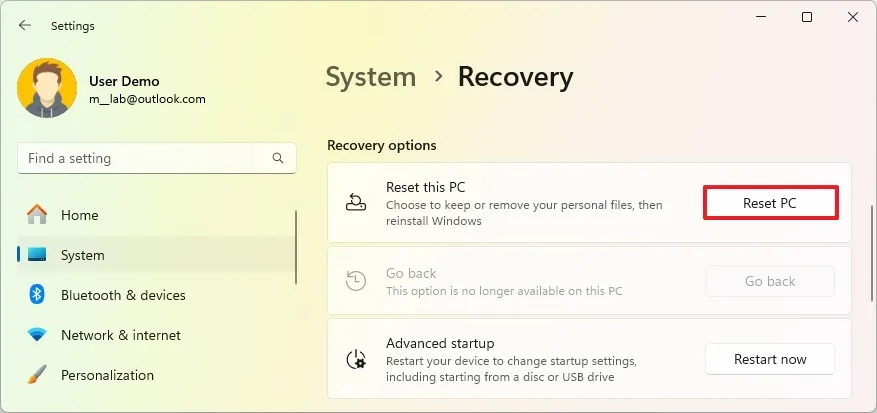
5. Nhấp vào tùy chọn “Giữ lại tệp của tôi” (“Keep my files”).
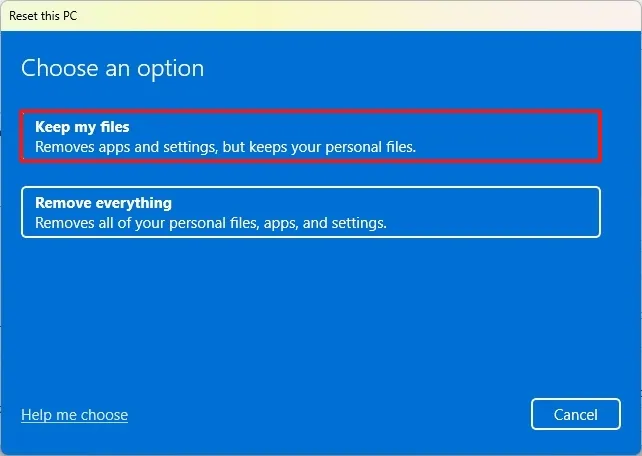
6. Chọn tùy chọn “Cài đặt lại cục bộ” (“Local reinstall”) để đặt lại máy tính bằng hình ảnh Windows 11 có sẵn cục bộ mà không làm mất tệp của bạn.
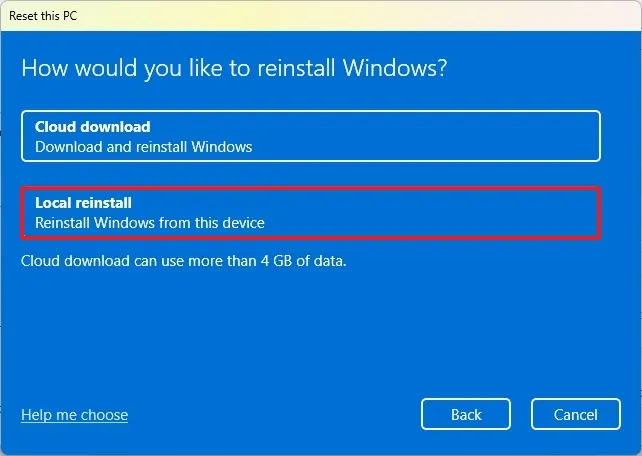
7. Nhấp vào nút Tiếp theo (Next).
8. Nhấp vào nút Đặt lại (Reset).
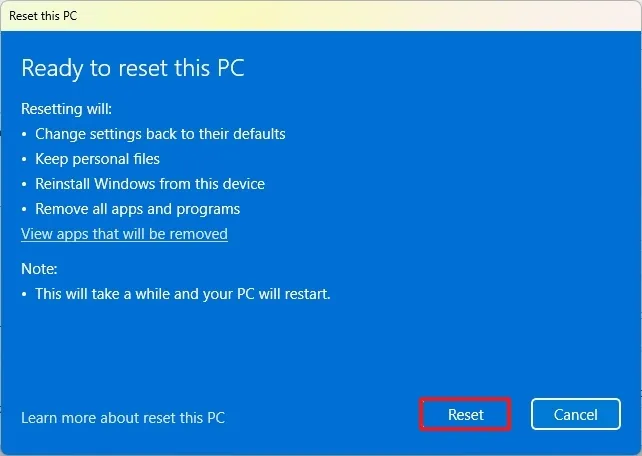
Sau khi bạn hoàn thành các bước, tính năng này sẽ đặt lại Windows 11 bằng hình ảnh có sẵn cục bộ, giữ lại tất cả các tệp của bạn. Tuy nhiên, quá trình này sẽ đặt lại tất cả cài đặt về mặc định của nhà sản xuất và gỡ bỏ tất cả các ứng dụng và chương trình đã cài đặt trong thiết lập hiện tại. Thời gian để hoàn thành quá trình này là khoảng 20 phút.
Bạn không thể giữ lại các ứng dụng vì mục đích của việc đặt lại Windows 11 là để khắc phục các sự cố do hệ điều hành hoặc ứng dụng gây ra.
Thời gian để hoàn thành quá trình là khoảng 20 phút vì hệ thống không cần tải xuống bất cứ thứ gì từ internet.
Một điều cần lưu ý là nếu bạn có một máy tính thương hiệu, tùy chọn đặt lại có thể sẽ cài đặt lại hình ảnh mặc định của nhà sản xuất với các cấu hình, trình điều khiển và ứng dụng tùy chỉnh.
2. Đặt lại Windows 11 giữ lại tệp bằng tải xuống từ đám mây
Để đặt lại Windows 11 trong khi vẫn giữ lại các tệp cá nhân bằng tùy chọn “Tải xuống từ đám mây” (“Cloud download”), hãy làm theo các bước sau:
1. Mở Cài đặt (Settings).
2. Nhấp vào Hệ thống (System).
3. Nhấp vào tab Khôi phục (Recovery).
4. Nhấp vào nút Đặt lại PC (Reset PC) trong mục “Đặt lại PC này” (Reset this PC) dưới phần “Tùy chọn Khôi phục” (Recovery options).
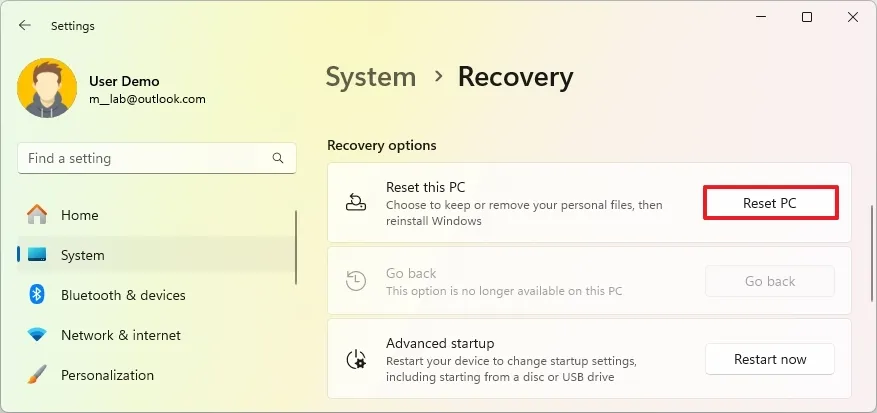
5. Nhấp vào tùy chọn “Giữ lại tệp của tôi” (“Keep my files”).
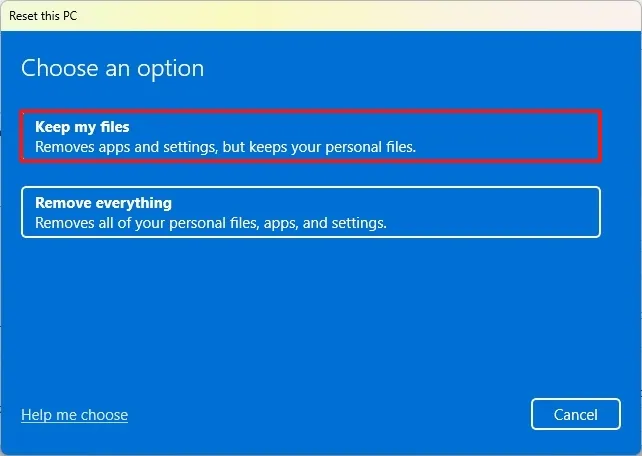
6. Chọn tùy chọn “Tải xuống từ đám mây” (“Cloud download”) để tải xuống một bản sao Windows 11 mới thay vì sử dụng hình ảnh có sẵn cục bộ.
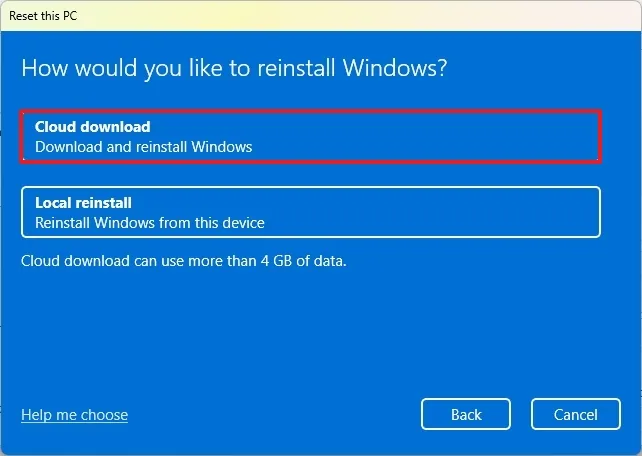
7. Nhấp vào nút Tiếp theo (Next).
8. Nhấp vào nút Đặt lại (Reset).
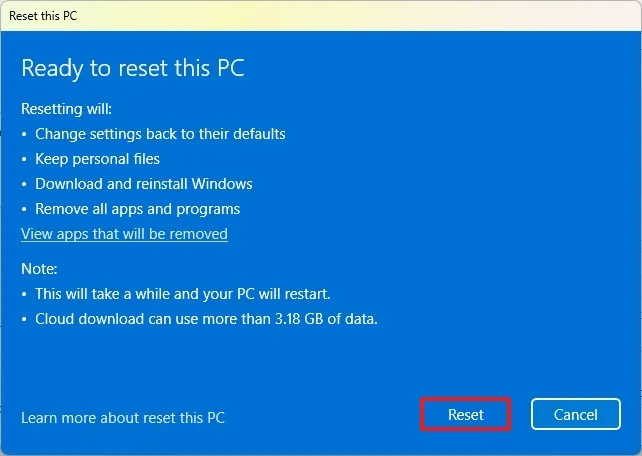
Sau khi hoàn thành các bước, một hình ảnh Windows 11 mới sẽ được tải xuống và sử dụng để đặt lại thiết bị, giữ lại tất cả các tệp của bạn. Tuy nhiên, tương tự như tùy chọn cài đặt lại cục bộ, các cài đặt sẽ được đặt lại và các ứng dụng sẽ bị gỡ bỏ trong quá trình này.
Thời gian để hoàn thành quá trình là khoảng 20 đến 30 phút, tùy thuộc vào kết nối internet của bạn.
Ngoài ra, điều quan trọng cần xem xét là mặc dù bất kỳ ai cũng có thể sử dụng tùy chọn tải xuống từ đám mây, nếu bạn chọn tùy chọn này, bạn sẽ mất đi các cấu hình, trình điều khiển và ứng dụng tùy chỉnh được cung cấp bởi nhà sản xuất. Tuy nhiên, bạn thường có thể tải lại trình điều khiển và ứng dụng từ trang web hỗ trợ của nhà sản xuất.
3. Đặt lại Windows 11 giữ lại tệp từ WinRE
Để đặt lại máy tính bằng cài đặt lại cục bộ hoặc tải xuống từ đám mây từ Môi trường khôi phục Windows (WinRE), hãy làm theo các bước sau:
1. Bật nguồn PC.
2. Ngay sau khi quá trình Tự kiểm tra Khởi động (POST) kết thúc, nhấn nút Nguồn (Power) một lần nữa để tắt máy.
3. Lặp lại bước 1 và bước 2 hai lần, và trong lần khởi động thứ ba, hệ điều hành sẽ vào Môi trường khôi phục Windows.
- Ghi chú nhanh: Windows 11 bao gồm nhiều cách để mở cài đặt Khởi động Nâng cao. Nếu bạn không thể truy cập môi trường khôi phục, hãy thử các tùy chọn khác.
4. Nhấp vào nút Tùy chọn nâng cao (Advanced options).
5. Nhấp vào Khắc phục sự cố (Troubleshoot).
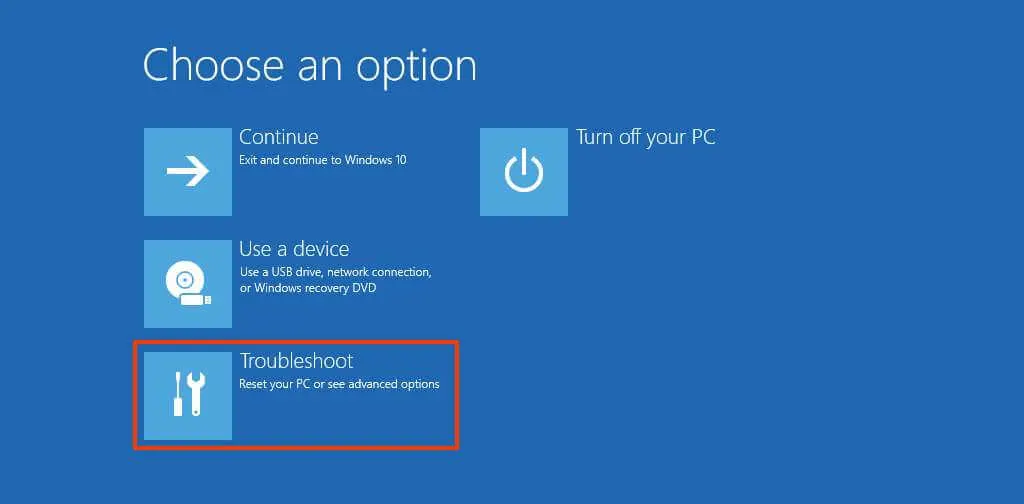
6. Nhấp vào tùy chọn “Đặt lại PC này” (“Reset this PC”).
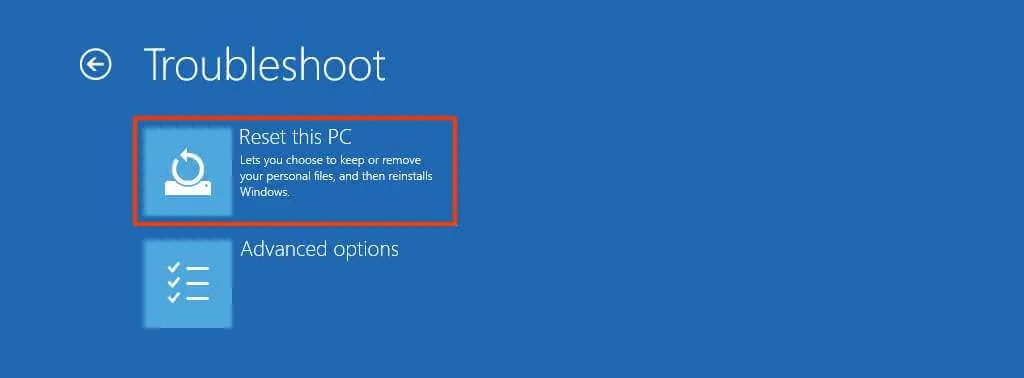
7. Chọn tùy chọn “Giữ lại tệp của tôi” (“Keep my files”) để đặt lại Windows 11 mà không làm mất tệp của bạn.
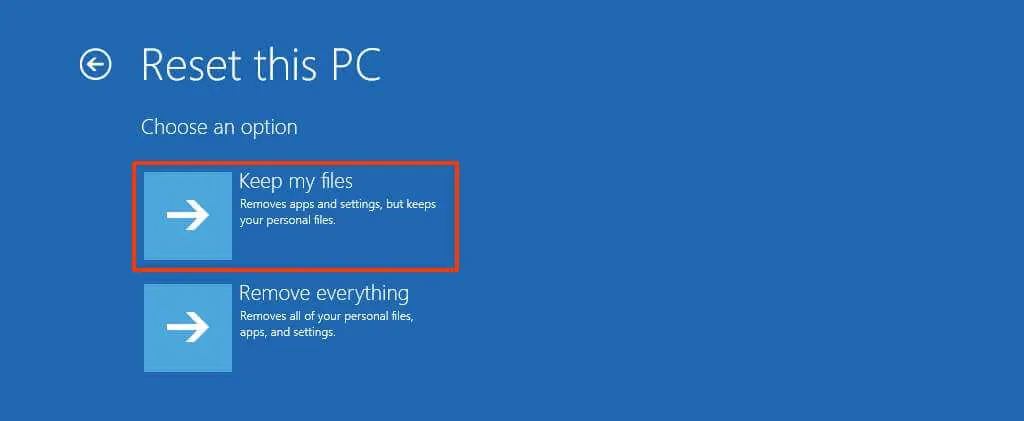
8. Chọn tùy chọn “Tải xuống từ đám mây” (“Cloud download”) để tải xuống một bản sao Windows 11 mới thay vì sử dụng hình ảnh có sẵn cục bộ. (Nếu bạn muốn sử dụng các tệp cài đặt có sẵn cục bộ, hãy chọn tùy chọn “Cài đặt lại cục bộ” (“Local reinstall”).)
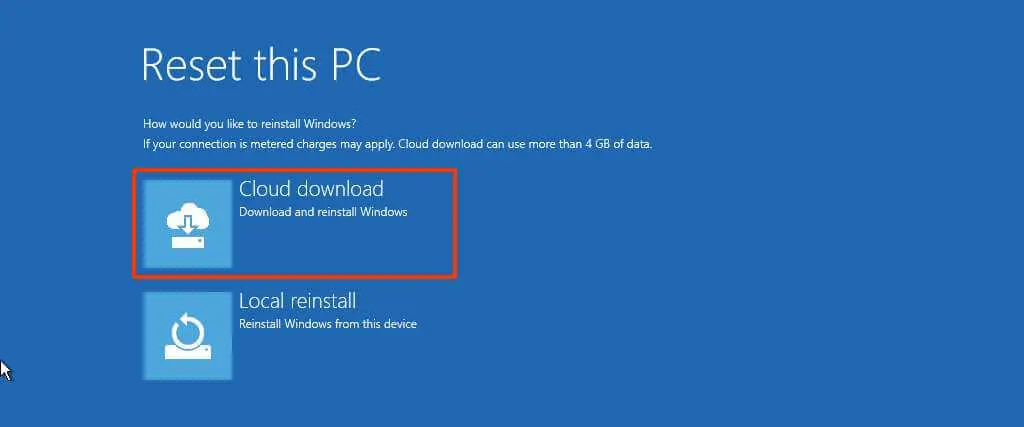
9. Nhấp vào nút Đặt lại (Reset).
Sau khi hoàn thành các bước, tính năng này sẽ đặt lại máy tính về cài đặt mặc định bằng cách xóa và cài đặt lại một bản Windows 11 mới được tải xuống từ máy chủ Microsoft.
Quá trình đặt lại sẽ mất khoảng 20 phút để hoàn tất.
Bạn cũng có thể đặt lại cài đặt Windows 11 từ Windows Update. Tùy chọn này sẽ cài đặt lại hệ điều hành để khắc phục sự cố và cải thiện hiệu suất, nhưng sẽ giữ lại các tệp, ứng dụng và cài đặt của bạn.
4. Kết luận
Việc máy tính gặp sự cố là điều không thể tránh khỏi, nhưng với tính năng “Reset this PC” mạnh mẽ của Windows 11, bạn hoàn toàn có thể trao cho hệ thống một cơ hội thứ hai mà không phải hy sinh dữ liệu quý giá của mình. Qua hướng dẫn chi tiết về ba phương pháp: Cài đặt lại Cục bộ, Tải xuống từ Đám mây và khôi phục từ WinRE, giờ đây bạn đã nắm vững cách để khắc phục tình trạng chậm chạp, lỗi ứng dụng hoặc các vấn đề cấu hình phức tạp. Việc khôi phục cài đặt gốc là một giải pháp hữu hiệu, nhanh chóng và ít tốn công sức, giúp bạn có được trải nghiệm Windows 11 mượt mà, sạch sẽ như ban đầu, đồng thời giữ nguyên vẹn những bức ảnh, tài liệu và video cá nhân.
Xem thêm: Hướng dẫn cách bật hoặc tắt thanh bên di động của menu bắt đầu trên Windows 11
Hãy nhớ rằng, đôi khi, một khởi đầu mới chính là chìa khóa cho hiệu suất tối ưu! Nếu sau khi khôi phục cài đặt gốc, chiếc PC cũ của bạn vẫn còn ì ạch, đó có thể là dấu hiệu cho thấy đã đến lúc bạn cần một sự nâng cấp phần cứng thực sự. COHOTECH tự hào là địa chỉ cung cấp các linh kiện máy tính, laptop và phụ kiện công nghệ hàng đầu, giúp bạn sở hữu một hệ thống mạnh mẽ, ổn định và sẵn sàng cho những bản cập nhật Windows 11 mới nhất. Hãy để chúng tôi giúp bạn tối ưu hóa thiết bị, để bạn không cần phải thực hiện khôi phục cài đặt gốc quá thường xuyên!
Bạn đã chọn phương pháp khôi phục nào (cục bộ, đám mây hay WinRE)? Hãy bình luận bên dưới để chia sẻ trải nghiệm của bạn về thời gian và kết quả sau khi đặt lại Windows 11 nhé! Nếu bạn thấy hướng dẫn này hữu ích và cần thiết, đừng quên like và chia sẻ bài viết này đến bạn bè và đồng nghiệp để mọi người đều biết cách tự khắc phục sự cố máy tính của mình một cách an toàn nhất!






























